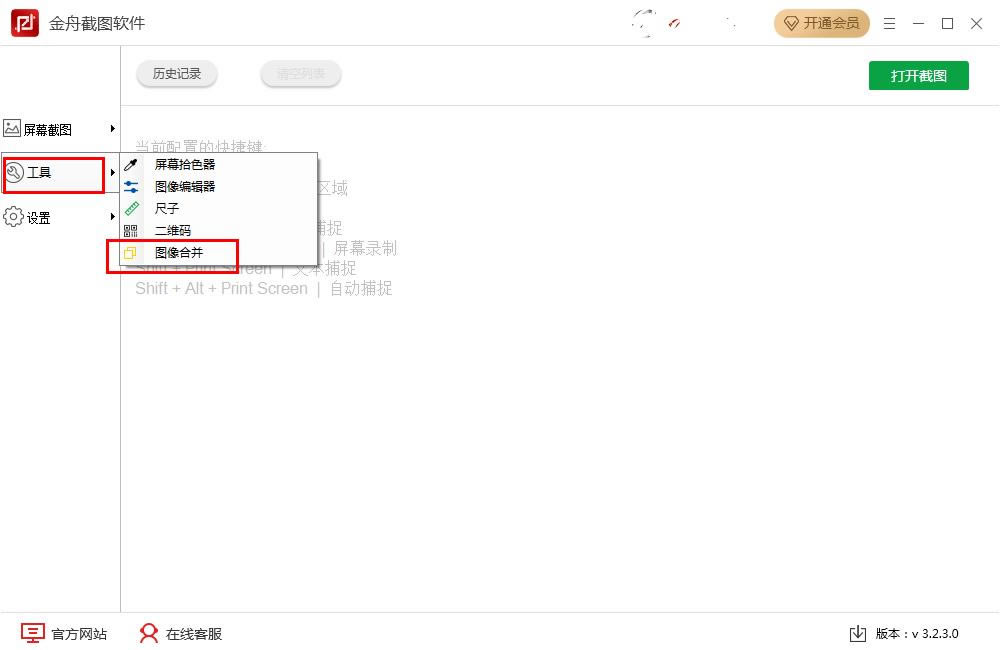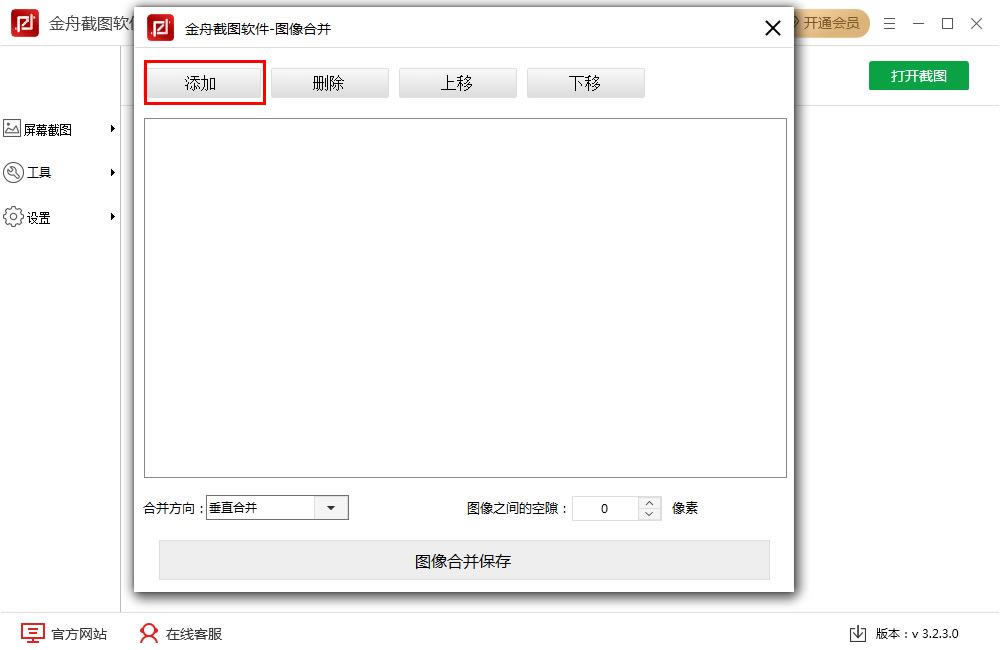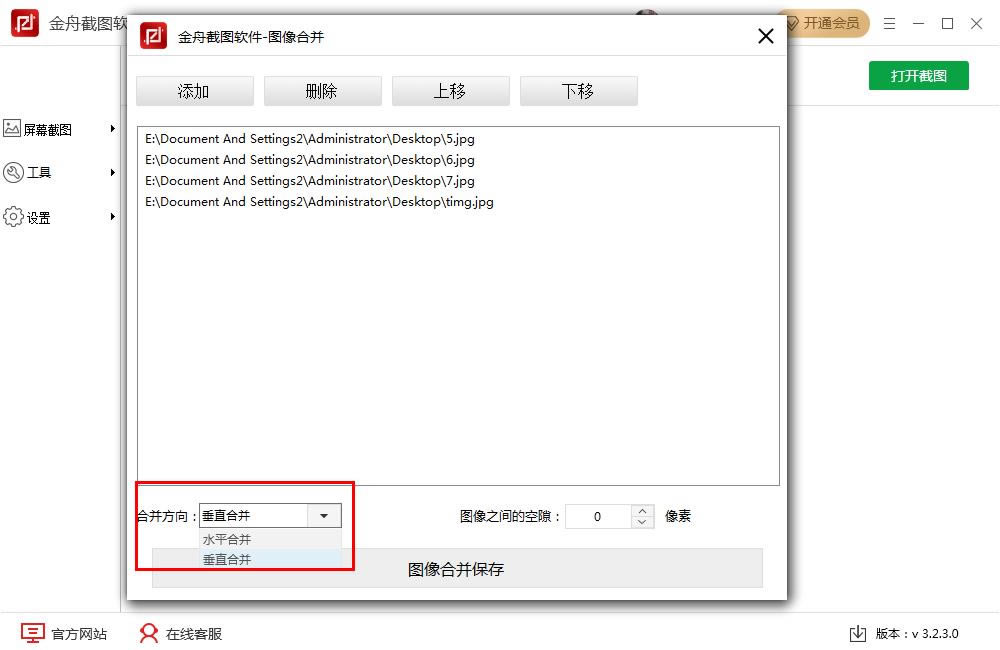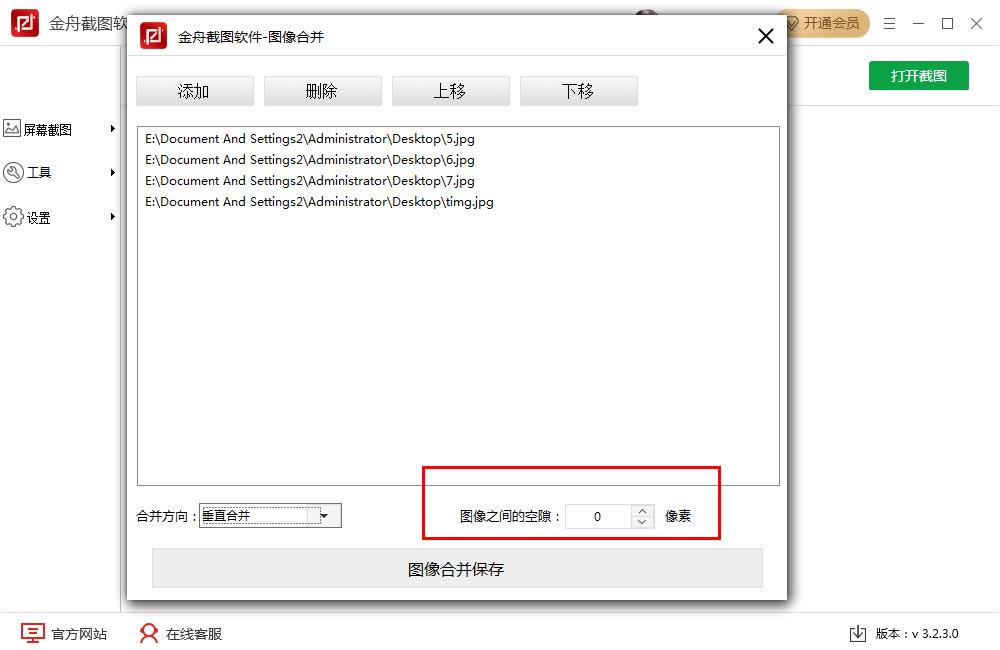金舟截图软件高速下载安装-金舟截图软件2020官方正式版3.2.3.0
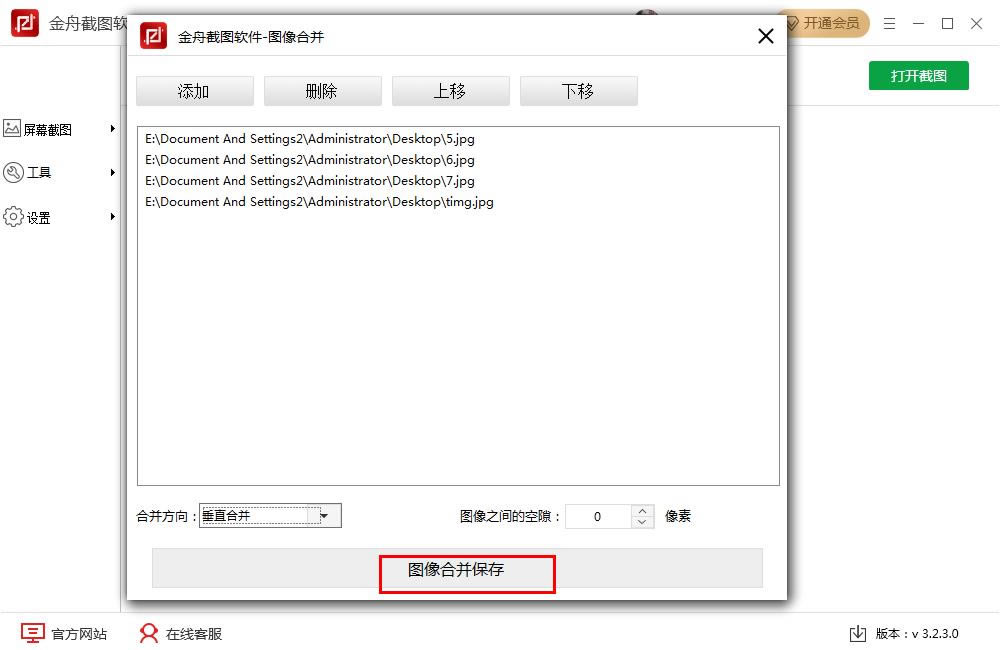
- 软件大小:查看
- 软件语言:简体中文
- 授权方式:免费软件
- 更新时间:2024-03-11
- 软件类型:国产软件
- 推荐星级:
- 运行环境:XP,Win7,Win8,Win10,Win11
软件介绍
|
金舟截图软件下载安装是一款专业强大的截图软件,绿色无毒安全认证。金舟截图软件2020官方版拥有全屏截图、矩形截图、屏幕录制等众多功能,免费使用轻松满足截图需求。还支持图片编辑、快捷键截图,一键操作使用更方便。快来下载金舟截图软件,打造专属自己的截图专家吧。
金舟截图软件功能:1、全屏截图、矩形截图。 2、滚动捕捉、屏幕录制。 3、屏幕拾色器、图像合并。 4、二维码生成、图片编辑。 金舟截图软件特色:1、支持多种截图方式,将图片截取完成后,可点击“打开截图”按钮进行查看,操作简便。 2、支持快捷键截图,操作精准简便。 3、支持全屏截图、矩形截图、滚动捕捉,还能支持屏幕拾色器、图片编辑、图片合并、屏幕录制等功能。 4、全方位帮你解决截图问题,让您省心省力。 金舟截图软件常见问题:1、金舟截图软件怎么收费?金舟截图软件如何获取vip会员?答:打开软件后,软件界面的右上方有一个登录按钮,选择登录后再点击头像选择“开通会员”,选取需要购买的会员套餐,成为VIP会员后可使用软件全部功能。 2、获取到的截图都保存到哪里去了,哪里找?答:软件默认的截图保存位置是C:UsersAdministratorDocuments金舟截图软件Screenshots。 3、如何更改截图的保存位置?答:打开软件,选择界面左侧的【设置】-【程序设置】;在截图保存的位置中,点击“预览”按钮可选择新的截图保存位置。 金舟截图软件如何多张图片合成一张?一、双击打开截图软件,在左侧,选择“工具”-“图像合并”。
二、然后在这里,选择“添加”,将需要合并的截图或图片添加进来。
三、可选择图片拼接的方向。
四、还可以设置图像之间的空隙。
五、最后,点击“图像合并”即可。
|
[温馨提示]:
本类软件下载排行
系统帮助教程
热门系统总排行